ФАЙЛОВАЯ СИСТЕМА ОС Файл (англ. file, папка) — это
advertisement
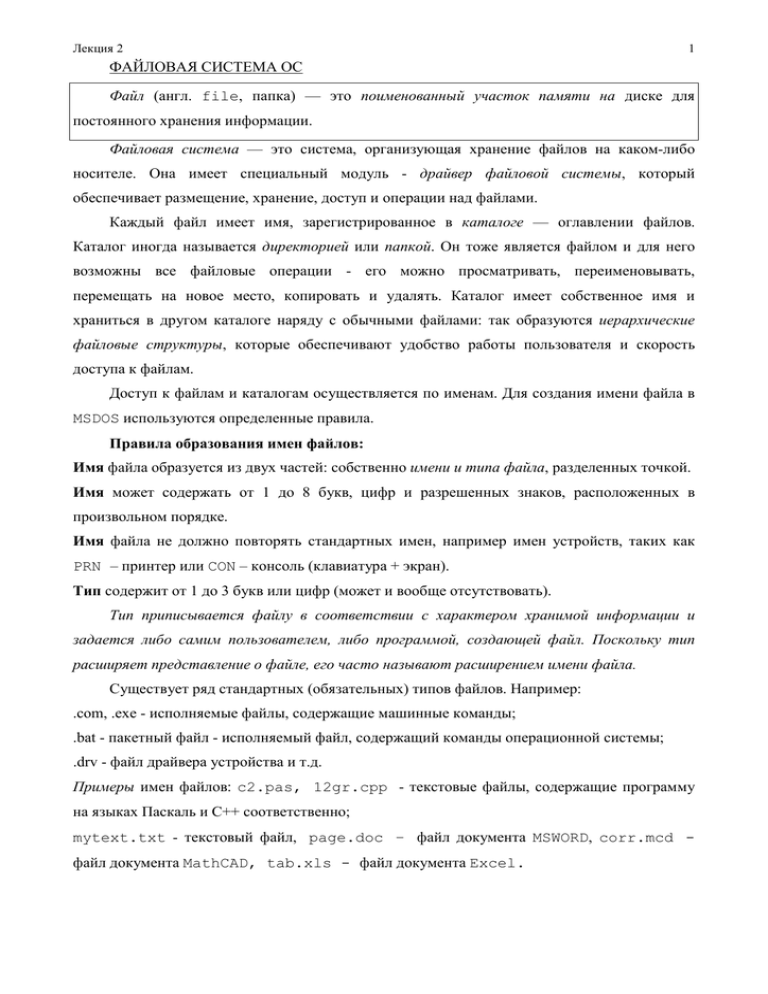
Лекция 2 1 ФАЙЛОВАЯ СИСТЕМА ОС Файл (англ. file, папка) — это поименованный участок памяти на диске для постоянного хранения информации. Файловая система — это система, организующая хранение файлов на каком-либо носителе. Она имеет специальный модуль - драйвер файловой системы, который обеспечивает размещение, хранение, доступ и операции над файлами. Каждый файл имеет имя, зарегистрированное в каталоге — оглавлении файлов. Каталог иногда называется директорией или папкой. Он тоже является файлом и для него возможны все файловые операции - его можно просматривать, переименовывать, перемещать на новое место, копировать и удалять. Каталог имеет собственное имя и храниться в другом каталоге наряду с обычными файлами: так образуются иерархические файловые структуры, которые обеспечивают удобство работы пользователя и скорость доступа к файлам. Доступ к файлам и каталогам осуществляется по именам. Для создания имени файла в MSDOS используются определенные правила. Правила образования имен файлов: Имя файла образуется из двух частей: собственно имени и типа файла, разделенных точкой. Имя может содержать от 1 до 8 букв, цифр и разрешенных знаков, расположенных в произвольном порядке. Имя файла не должно повторять стандартных имен, например имен устройств, таких как PRN – принтер или CON – консоль (клавиатура + экран). Тип содержит от 1 до 3 букв или цифр (может и вообще отсутствовать). Тип приписывается файлу в соответствии с характером хранимой информации и задается либо самим пользователем, либо программой, создающей файл. Поскольку тип расширяет представление о файле, его часто называют расширением имени файла. Существует ряд стандартных (обязательных) типов файлов. Например: .com, .exe - исполняемые файлы, содержащие машинные команды; .bat - пакетный файл - исполняемый файл, содержащий команды операционной системы; .drv - файл драйвера устройства и т.д. Примеры имен файлов: с2.pas, 12gr.cpp - текстовые файлы, содержащие программу на языках Паскаль и С++ соответственно; mytext.txt - текстовый файл, page.doc – файл документа MSWORD, corr.mcd файл документа MathCAD, tab.xls - файл документа Excel. Лекция 2 2 Иногда употребляют групповые имена файлов, содержащие специальные символы *(звездочка) и ?(вопрос). Групповое имя позволяет обозначить группу файлов, для того, чтобы совершать действие не над каждым отдельным файлом, а над целой группой файлов. - знак * в имени или типе файла обозначает любое число любых символов; - знак ? в имени или типе файла обозначает любой символ на этом месте. Групповые имена: *.* - обозначение всех файлов в текущем каталоге; *.exe - обозначение всех файлов с расширением exe в текущем каталоге; prog.* - обозначение всех файлов с именем prog и любым расширением в текущем каталоге; ?mos.? - обозначение файлов с четырехсимвольным именем (последние три буквы mos) и любым односимвольным расширением в текущем каталоге, например, 1mos.c, или amos.1. Так как файлы могут храниться на разных дисках, и внутри подкаталогов, то операционной системе нужно указывать, где искать тот или иной файл. Для этого используется полное имя файла, включающее имя диска (буквенное обозначение с двоеточием, например С:) и полный маршрут (путь) от диска до файла. Маршрут представляет собой цепочку имен подкаталогов, разделенных знаком \ (обратный слеш), в которой каждый последующий каталог входит в предыдущий. Пример: Если файл Rar.exe находится на диске C: в каталоге Arc, подкаталоге Rar2.0, то полное имя файла будет: C:\Arc\Rar2.0\Rar.exe Соответственно, полное имя файла: a:\myprog\lab1.cpp – означает, что файл находится на дискете а: в каталоге myprog и имеет имя lab1.cpp Команды MSDOS MSDOS - операционная система с командным интерфейсом. Это значит, что диалог между пользователем и компьютером осуществляется при помощи задания и выполнения команд. Команды вводятся пользователем в ответ на приглашение MSDOS, которое выводится на экран в начале строки и показывает текущий каталог, например: С:\informat.ika\myprog1>_. Когда приглашение появляется на экране, можно вводить любую команду. Ввод команды заканчивается нажатием клавиши Enter. Формат команды MSDOS: команда [пробел параметр1 пробел параметр2 слеш ключи]. Лекция 2 3 Команды могут содержать 2 параметра, 1 параметр, и вообще не содержать параметров. Внутренние команды: 1. DATE – возвращает текущую дату, 2. TIME - возвращает текущее время, 3. CLS – чистит экран монитора. Команды работы с каталогами: 1. DIR имя каталога – выводит на экран список имен файлов и подкаталогов указанного каталога. Например: DIR MYDOC. (Имя команды DIR происходит от слова directory). 2. MD имя каталога – создает каталог с указанным именем в текущем каталоге. Например: MD MYDOCNEW. (Имя команды MD происходит от слов make directory). 3. CD имя каталога – меняет текущий каталог на вложенный каталог с указанным именем. Например: CD MYDOCNEW. 4. CD .. - меняет текущий каталог на каталог высшего уровня. (Имя команды CD– происходит от слов change directory). 5. RD имя каталога – удаляет вложенный каталог с указанным именем из текущего каталога. Например: RD MYDOCNEW. (Имя команды RD– происходит от слов remove directory). Команды работы с файлами: 1. DIR имя файла - выводит на экран информацию об указанном файле в текущем каталоге (имя, тип, размер, дата и время создания файла). Например: DIR MYTEXT.txt. Если в текущем каталоге нет указанного файла, то выводится сообщение file not found (файл не найден). 2. COPY имя1(откуда копируем) Например: COPY MYFILE1.txt имя2(куда копируем) - копирование файлов. FILE2.doc – копирование файла с другим именем в текущем каталоге. COPY MYFILE1.txt C:\DOCUMENTS\*.* – копирование файла с таким же именем в другой каталог. 3. REN старое имя новое имя – переименовывает указанный файл в текущем каталоге. Например: REN MYFILE1.txt FILE2.doc (Имя команды REN происходит от слова rename). Лекция 2 4. DEL 4 имя файла – удаляет указанный файл. Например: DEL MYFILE1.txt (Имя команды DEL происходит от слова delete). 5. TYPE имя файла - показывает внутреннее содержимое указанного файла на экране дисплея. Например: TYPE MYFILE1.txt Программы-оболочки Командный интерфейс медленный и неудобный для работы, поэтому для упрощения работы с операционной системой созданы программы-оболочки с дружественным интерфейсом типа "меню". Norton Commander Самая популярная у пользователей IBM-совместимого ПК оболочка — пакет программ Norton Commander (NC). Он обеспечивает: • файловые операции (создание, копирование, перемещение, переименование, удаление, поиск файлов, а также изменение их атрибутов); • отображение дерева каталогов; • работу с архивами; • просмотр и редактирование текстовых файлов; • выполнение команд MSDOS; • запуск программ; • выдачу информации о ресурсах компьютера; • создание и удаление каталогов; • поддержку межкомпьютерной связи; • поддержку электронной почты через модем. В настоящее время во всем мире огромную популярность приобрела графическая операционная система MS WINDOWS, разработанная фирмой Microsoft. MS WINDOWS представляет собой универсальную высокопроизводительную многозадачную операционную систему с графическим интерфейсом и расширенными сетевыми возможностями. В MSDOS длина имени файла ограничивается схемой 8.3 В MS WINDOWS длина имени файла и папки ограничивается схемой 255.0/0.255 (не более 255 символов суммарно на имя файла и расширение имени). MS WINDOWS, обладает следующими отличительными особенностями: Лекция 2 5 - поддерживает оконную технологию, когда для каждой работающей программы на экране отводится прямоугольная область, (окно), и все операции с данной программой выполняются именно в этом окне. На экране монитора одновременно может находиться несколько окон с разными выполняющимися программами. У пользователя есть возможность переключаться между открытыми окнами, связывать их по совместно используемым данным. Окно, с которым пользователь работает в текущий момент времени, называется активным и оно располагается на переднем плане поверх всех остальных окон; - для всех прикладных программ MS WINDOWS имеется общая область памяти – буфер обмена, через который можно осуществлять обмен данными между программами; - интерфейс всех программ, под MS WINDOWS, стандартизирован. Это означает, что одни и те же разделы меню и иконки панелей инструментов имеют одно и то же стандартное назначение и существуют одни и те же правила работы с объектами MS WINDOWS. В качестве объектов MS WINDOWS могут выступать окна, ярлыки, папки, файлы, панели инструментов, блоки выделенного текста, рисунки, формулы, таблицы и т.д. Для любого объекта применимы следующие приемы работы: • выделение объекта – "Указать и щелкнуть" (Click), • выделение нескольких объектов – "Выделить объекты" (Select) • дискретное выделение объектов (Ctrl/Click), • непрерывное выделение объектов (Shift/Click), • перемещение объектов – "Перетащить и бросить" (Drag and Drop), • быстрый доступ к меню – "Вызвать контекстное меню" (Right Click), • быстрый запуск программы или быстрый вход в документ через его ярлык (Double Click). Сетевое программное обеспечение Сетевое программное обеспечение предназначено для организации совместной работы группы пользователей на разных компьютерах. Позволяет организовать общую файловую структуру, общие базы данных, возможность передачи сообщений и разделения ресурсов между членами группы, совместное использование принтеров и другого оборудования. Инструментальные программные системы Инструментальные программные системы включают в себя различные языки и среды программирования (BASIC, FORTRAN, Turbo Pascal, C, C++, DELPHI и др.). Все они служат для создания нового системного и прикладного ПО.
